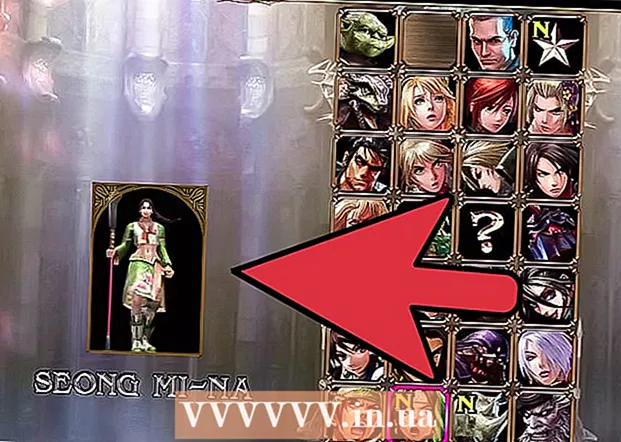Autor:
Morris Wright
Data Utworzenia:
27 Kwiecień 2021
Data Aktualizacji:
1 Lipiec 2024
![Jak uzyskać aplikację Netflix na komputer z systemem Windows 11 [samouczek]](https://i.ytimg.com/vi/vruB-gIOc_k/hqdefault.jpg)
Zawartość
- Do kroku
- Metoda 1 z 2: Oglądaj filmy w trybie offline (iPhone / Android)
- Metoda 2 z 2: Nagrywanie za pomocą OBS (Windows / Mac)
- Porady
To wikiHow pokazuje, jak pobierać filmy z serwisu Netflix, aby móc je później obejrzeć, korzystając z funkcji Oglądaj offline wbudowanej w aplikację Netflix lub nagrywając ekran komputera.
Do kroku
Metoda 1 z 2: Oglądaj filmy w trybie offline (iPhone / Android)
 Jeśli to możliwe, połącz się z siecią bezprzewodową. Pobierając programy i filmy za pomocą aplikacji Netflix, pobierasz dużo danych. Jeśli to możliwe, połącz się z siecią bezprzewodową, aby nie wliczała się do limitu danych.
Jeśli to możliwe, połącz się z siecią bezprzewodową. Pobierając programy i filmy za pomocą aplikacji Netflix, pobierasz dużo danych. Jeśli to możliwe, połącz się z siecią bezprzewodową, aby nie wliczała się do limitu danych.  Zainstaluj lub zaktualizuj aplikację Netflix. Jeśli używasz iPhone'a, iPada, iPoda Touch lub urządzenia z systemem Android, możesz użyć aplikacji Netflix, aby zapisać część treści Netflix do przeglądania w trybie offline. Aplikację można zainstalować bezpłatnie ze sklepu z aplikacjami na urządzeniu.
Zainstaluj lub zaktualizuj aplikację Netflix. Jeśli używasz iPhone'a, iPada, iPoda Touch lub urządzenia z systemem Android, możesz użyć aplikacji Netflix, aby zapisać część treści Netflix do przeglądania w trybie offline. Aplikację można zainstalować bezpłatnie ze sklepu z aplikacjami na urządzeniu. - Jeśli masz już zainstalowaną aplikację Netflix na swoim urządzeniu, sprawdź w sklepie z aplikacjami, czy jest ona aktualna. Aby zapisywać filmy do przeglądania w trybie offline, potrzebujesz najnowszej wersji.
 Otwórz aplikację Netflix. Po zainstalowaniu lub zaktualizowaniu aplikacji dotknij przycisku „Otwórz” w sklepie z aplikacjami lub dotknij aplikacji Netflix na ekranie głównym lub liście aplikacji.
Otwórz aplikację Netflix. Po zainstalowaniu lub zaktualizowaniu aplikacji dotknij przycisku „Otwórz” w sklepie z aplikacjami lub dotknij aplikacji Netflix na ekranie głównym lub liście aplikacji.  Zaloguj się (jeśli to konieczne) na swoje konto Netflix. Jeśli zainstalowałeś aplikację po raz pierwszy, musisz zalogować się na swoje konto Netflix.
Zaloguj się (jeśli to konieczne) na swoje konto Netflix. Jeśli zainstalowałeś aplikację po raz pierwszy, musisz zalogować się na swoje konto Netflix. - Jeśli nie masz konta, możesz zarejestrować się na bezpłatny okres próbny.
 Dotknij przycisku ☰. Możesz to zobaczyć w lewym górnym rogu ekranu.
Dotknij przycisku ☰. Możesz to zobaczyć w lewym górnym rogu ekranu.  Stuknij opcję Dostępne do pobrania. Jeśli nie widzisz tej opcji, używasz starszej wersji aplikacji lub w Twoim kraju nie ma filmów, które można oglądać w trybie offline.
Stuknij opcję Dostępne do pobrania. Jeśli nie widzisz tej opcji, używasz starszej wersji aplikacji lub w Twoim kraju nie ma filmów, które można oglądać w trybie offline.  Znajdź film lub program, który chcesz pobrać. Lista tytułów dostępnych do pobrania jest ograniczona w porównaniu z pełnym katalogiem streamingu. Możesz przeglądać dostępne tytuły tak samo, jak gdybyś wybrał coś do obejrzenia.
Znajdź film lub program, który chcesz pobrać. Lista tytułów dostępnych do pobrania jest ograniczona w porównaniu z pełnym katalogiem streamingu. Możesz przeglądać dostępne tytuły tak samo, jak gdybyś wybrał coś do obejrzenia.  Stuknij przycisk Pobierz na stronie filmu, serialu lub programu. Ten przycisk wygląda jak strzałka skierowana w dół do linii. Zobaczysz ten przycisk po dotknięciu filmu i pojawi się on obok każdego odcinka programu do pobrania. Jeśli nie widzisz tego przycisku, wybrany tytuł nie jest dostępny do przeglądania w trybie offline.
Stuknij przycisk Pobierz na stronie filmu, serialu lub programu. Ten przycisk wygląda jak strzałka skierowana w dół do linii. Zobaczysz ten przycisk po dotknięciu filmu i pojawi się on obok każdego odcinka programu do pobrania. Jeśli nie widzisz tego przycisku, wybrany tytuł nie jest dostępny do przeglądania w trybie offline.  Poczekaj, aż zawartość zostanie pobrana. U dołu ekranu pojawi się postęp pobierania.
Poczekaj, aż zawartość zostanie pobrana. U dołu ekranu pojawi się postęp pobierania.  Dotknij przycisku ☰.
Dotknij przycisku ☰. Stuknij Moje pobrane. Spowoduje to wyświetlenie wszystkich pobranych i aktualnie pobieranych filmów.
Stuknij Moje pobrane. Spowoduje to wyświetlenie wszystkich pobranych i aktualnie pobieranych filmów.  Stuknij pobrany element, aby rozpocząć oglądanie. Po zakończeniu pobierania możesz je oglądać w dowolnym momencie bez przesyłania strumieniowego.
Stuknij pobrany element, aby rozpocząć oglądanie. Po zakończeniu pobierania możesz je oglądać w dowolnym momencie bez przesyłania strumieniowego.
Metoda 2 z 2: Nagrywanie za pomocą OBS (Windows / Mac)
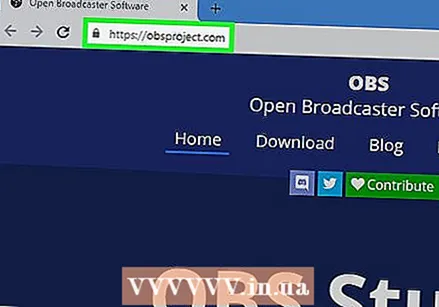 Przejdź do Witryna internetowa Open Broadcast Software (OBS). Ten darmowy program typu open source umożliwia nagrywanie odtwarzania z komputera, którego można używać do tworzenia strumieni Netflix.
Przejdź do Witryna internetowa Open Broadcast Software (OBS). Ten darmowy program typu open source umożliwia nagrywanie odtwarzania z komputera, którego można używać do tworzenia strumieni Netflix. - OBS jest całkowicie darmowy, wolny od reklam i opracowany przez społeczność open source. Nikt nie odnosi korzyści z zainstalowania i używania tego programu.
 Kliknij Pobierz OBS Studio.
Kliknij Pobierz OBS Studio. Kliknij przycisk odpowiadający Twojemu systemowi operacyjnemu. OBS jest dostępny dla systemów Windows, Mac i Linux, a program jest zasadniczo taki sam na wszystkich platformach.
Kliknij przycisk odpowiadający Twojemu systemowi operacyjnemu. OBS jest dostępny dla systemów Windows, Mac i Linux, a program jest zasadniczo taki sam na wszystkich platformach.  Po pobraniu kliknij instalator. Możesz to znaleźć na liście pobierania przeglądarki lub w folderze Pobrane.
Po pobraniu kliknij instalator. Możesz to znaleźć na liście pobierania przeglądarki lub w folderze Pobrane.  Postępuj zgodnie z wyświetlanymi instrukcjami, aby zainstalować OBS. Jeśli pobrałeś bezpośrednio ze strony OBS, nie musisz się martwić o złośliwe oprogramowanie.
Postępuj zgodnie z wyświetlanymi instrukcjami, aby zainstalować OBS. Jeśli pobrałeś bezpośrednio ze strony OBS, nie musisz się martwić o złośliwe oprogramowanie.  Uruchom OBS po instalacji. Po zakończeniu procesu instalacji zostaniesz poproszony o automatyczne uruchomienie.
Uruchom OBS po instalacji. Po zakończeniu procesu instalacji zostaniesz poproszony o automatyczne uruchomienie.  Kliknij przycisk Ustawienia. Możesz to zobaczyć w prawym dolnym rogu okna OBS.
Kliknij przycisk Ustawienia. Możesz to zobaczyć w prawym dolnym rogu okna OBS.  Kliknij kartę Hotkeys. Pozwala to na tworzenie skrótów, których można używać do uruchamiania i zatrzymywania nagrywania bez otwierania programu OBS. Jest to bardzo przydatne, ponieważ będziesz nagrywać wszystko na ekranie.
Kliknij kartę Hotkeys. Pozwala to na tworzenie skrótów, których można używać do uruchamiania i zatrzymywania nagrywania bez otwierania programu OBS. Jest to bardzo przydatne, ponieważ będziesz nagrywać wszystko na ekranie.  Kliknij pole Rozpocznij nagrywanie.
Kliknij pole Rozpocznij nagrywanie. Naciśnij kombinację klawiszy, których chcesz użyć. Upewnij się, że nie używasz skrótów, które robią coś w Twojej przeglądarce.
Naciśnij kombinację klawiszy, których chcesz użyć. Upewnij się, że nie używasz skrótów, które robią coś w Twojej przeglądarce.  Kliknij pole Zatrzymaj nagrywanie.
Kliknij pole Zatrzymaj nagrywanie. Naciśnij kombinację klawiszy, których chcesz użyć. Wybierz kombinację, która znajduje się tuż obok początku nagrywania, aby łatwo ją zapamiętać. Na przykład, jeśli Rozpocznij nagrywanie to Ctrl+⇧ Shift+F11, zatrzyma nagrywanie Ctrl+⇧ Shift+F12 może być.
Naciśnij kombinację klawiszy, których chcesz użyć. Wybierz kombinację, która znajduje się tuż obok początku nagrywania, aby łatwo ją zapamiętać. Na przykład, jeśli Rozpocznij nagrywanie to Ctrl+⇧ Shift+F11, zatrzyma nagrywanie Ctrl+⇧ Shift+F12 może być.  Kliknij kartę Wyjście. Pozwala to wybrać jakość nagrań i miejsce ich zapisywania.
Kliknij kartę Wyjście. Pozwala to wybrać jakość nagrań i miejsce ich zapisywania.  Kliknij Przeglądaj w polu Ścieżka nagrywania. Dzięki temu możesz wybrać nowe miejsce docelowe, w którym chcesz zapisać ukończone nagrania. Są one domyślnie zapisywane w folderze Filmy.
Kliknij Przeglądaj w polu Ścieżka nagrywania. Dzięki temu możesz wybrać nowe miejsce docelowe, w którym chcesz zapisać ukończone nagrania. Są one domyślnie zapisywane w folderze Filmy.  Kliknij menu Format nagrywania.
Kliknij menu Format nagrywania. Kliknij mp4. To bardzo uniwersalny format, który można odtwarzać na większości urządzeń. Jeśli masz określony format, którego chcesz użyć zamiast tego, możesz go wybrać tutaj.
Kliknij mp4. To bardzo uniwersalny format, który można odtwarzać na większości urządzeń. Jeśli masz określony format, którego chcesz użyć zamiast tego, możesz go wybrać tutaj.  Kliknij Zastosuj, a następnie OK. Spowoduje to zapisanie zmian.
Kliknij Zastosuj, a następnie OK. Spowoduje to zapisanie zmian.  Kliknij + u dołu listy Źródła.
Kliknij + u dołu listy Źródła. Kliknij opcję Przechwytywanie ekranu.
Kliknij opcję Przechwytywanie ekranu.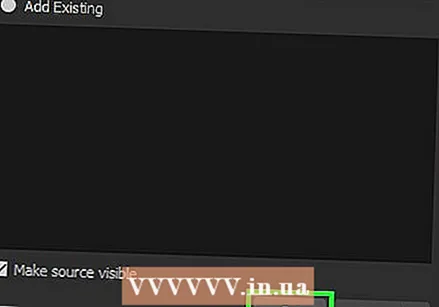 Kliknij OK.
Kliknij OK. Odznacz kursor przechwytywania. Zapobiega to pojawianiu się kursora w nagraniu.
Odznacz kursor przechwytywania. Zapobiega to pojawianiu się kursora w nagraniu.  Kliknij OK. Jesteś teraz gotowy do nagrywania tego, co jest wyświetlane na ekranie.
Kliknij OK. Jesteś teraz gotowy do nagrywania tego, co jest wyświetlane na ekranie.  Wycisz mikrofon. Jeśli masz podłączony mikrofon, kliknij przycisk „Wycisz” znajdujący się obok niego w sekcji „Mikser” okna OBS.
Wycisz mikrofon. Jeśli masz podłączony mikrofon, kliknij przycisk „Wycisz” znajdujący się obok niego w sekcji „Mikser” okna OBS.  Zamknij wszelkie dodatkowe programy. Chcesz zmniejszyć prawdopodobieństwo pojawienia się powiadomienia lub odtworzenia dźwięku. Zamknij wszystko, czego absolutnie nie potrzebujesz. Upewnij się, że OBS jest otwarty.
Zamknij wszelkie dodatkowe programy. Chcesz zmniejszyć prawdopodobieństwo pojawienia się powiadomienia lub odtworzenia dźwięku. Zamknij wszystko, czego absolutnie nie potrzebujesz. Upewnij się, że OBS jest otwarty.  Otwórz Chrome lub Firefox. Jeśli korzystasz z tych przeglądarek, możesz nagrywać ekran, ale nie, jeśli używasz przeglądarki Internet Explorer lub Edge.
Otwórz Chrome lub Firefox. Jeśli korzystasz z tych przeglądarek, możesz nagrywać ekran, ale nie, jeśli używasz przeglądarki Internet Explorer lub Edge.  Przejdź do Netflix i zaloguj się. Zaloguj się w przeglądarce za pomocą konta Netflix.
Przejdź do Netflix i zaloguj się. Zaloguj się w przeglądarce za pomocą konta Netflix.  Wybierz wideo, które chcesz odtworzyć. W serwisie Netflix możesz nagrywać dowolny film lub program telewizyjny.
Wybierz wideo, które chcesz odtworzyć. W serwisie Netflix możesz nagrywać dowolny film lub program telewizyjny.  Natychmiast wstrzymaj. Musisz przełączyć się na pełny ekran i rozpocząć nagrywanie. W razie potrzeby możesz przeciągnąć suwak pozycji na początek.
Natychmiast wstrzymaj. Musisz przełączyć się na pełny ekran i rozpocząć nagrywanie. W razie potrzeby możesz przeciągnąć suwak pozycji na początek.  Kliknij przycisk Pełny ekran. Znajduje się po prawej stronie paska sterowania odtwarzaniem.
Kliknij przycisk Pełny ekran. Znajduje się po prawej stronie paska sterowania odtwarzaniem.  Naciśnij klawisz skrótu Start. Rozpoczyna się nagrywanie w OBS. Nie widzisz powiadomienia.
Naciśnij klawisz skrótu Start. Rozpoczyna się nagrywanie w OBS. Nie widzisz powiadomienia.  Kliknij Odtwórz w Netflix. Wideo zaczyna się odtwarzać.
Kliknij Odtwórz w Netflix. Wideo zaczyna się odtwarzać.  Pozwól wideo odtworzyć się w całości. Nie zamykaj wideo ani nie zmieniaj okien. Możesz wyłączyć monitor i głośniki, jeśli nie chcesz oglądać podczas nagrywania.
Pozwól wideo odtworzyć się w całości. Nie zamykaj wideo ani nie zmieniaj okien. Możesz wyłączyć monitor i głośniki, jeśli nie chcesz oglądać podczas nagrywania.  Gdy film się skończy, naciśnij skrót „Zatrzymaj nagrywanie”. Film zostanie zapisany w podanym wcześniej folderze.
Gdy film się skończy, naciśnij skrót „Zatrzymaj nagrywanie”. Film zostanie zapisany w podanym wcześniej folderze.  Przytnij swój film za pomocą bezpłatnego edytora. Dostępnych jest kilka programów, za pomocą których można przyciąć początek i koniec wideo oraz usunąć puste miejsce.
Przytnij swój film za pomocą bezpłatnego edytora. Dostępnych jest kilka programów, za pomocą których można przyciąć początek i koniec wideo oraz usunąć puste miejsce. - Bezpłatną opcją jest Avidemux, program typu open source podobny do OBS.
Porady
- Większość treści w serwisie Netflix można również pobrać za pośrednictwem torrentów, ale pobieranie treści chronionych prawem autorskim, których nie jesteś właścicielem, jest nielegalne w większości krajów.